Photoshop调出外景婚片高清晰艳丽效果
作者 Yinzi641 来源 形色主义 发布时间 2009-09-24
本教程作者在清晰处理的时候并没有用到HDR滤镜,效果却非常接近。
大致的思路:在Lab模式下通过简单的通道复制和粘贴,得到某些部分高清晰的图片,再改变这些图层的混合模式,照片就会清晰起来。然后稍微调整下颜色即可。
原图

效果图

1、打开原图素材,选择菜单:图像 > 模式 > Lab颜色,把背景图层复制一层,然后对副本进行操作。

2、点通道面板。选择a通道,复制粘贴到明度通道(点a通道按Ctrl + A 全选,按Ctrl + C 复制,点明度通道按Ctrl + V 粘贴)。点Lab通道,然后回到图层面板。
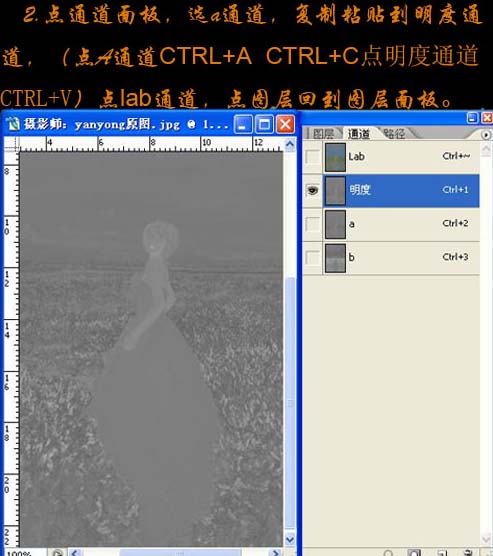
3、把背景副本图层混合模式改为“柔光”,效果如下图。

| 12下一页 |